Link rapidi
- Abilita salvataggio password
- Controlla la sezione "App e siti rifiutati" Elenco
- Aggiorna Google Chrome
- Disattiva le estensioni del browser
- Svuota la cache del browser
- Correggi un profilo Google Chrome danneggiato
- Reimposta Google Chrome < /li>
- Aggiungi manualmente la password
Concetti chiave
- Abilita il salvataggio della password nelle impostazioni di Chrome per fare in modo che il browser ti chieda di salvare le password.
- Controlla la casella "App e siti rifiutati" nell'elenco in Gestore delle password di Google e rimuovi tutti i siti per i quali desideri salvare le password.
- Se il problema persiste, prova ad aggiornare Google Chrome o a disattivare le estensioni del browser per determinare se sono loro a causare il problema.
Per impostazione predefinita, Chrome dovrebbe chiederti di salvare qualsiasi password nuova o aggiornata che inserisci su un sito web. In questo modo, il riempimento automatico può rendere più rapido l'accesso ai siti Web. Se Chrome non offre la possibilità di salvare le tue password, ecco come puoi risolvere il problema.
1. Abilita il salvataggio della password
Se Chrome non ti chiede di salvare le password, è possibile che la funzione sia semplicemente disabilitata. Per abilitare il salvataggio della password su Chrome, fai clic sull'icona con i tre punti nell'angolo in alto a destra e seleziona Password e compilazione automatica > Gestore delle password di Google.
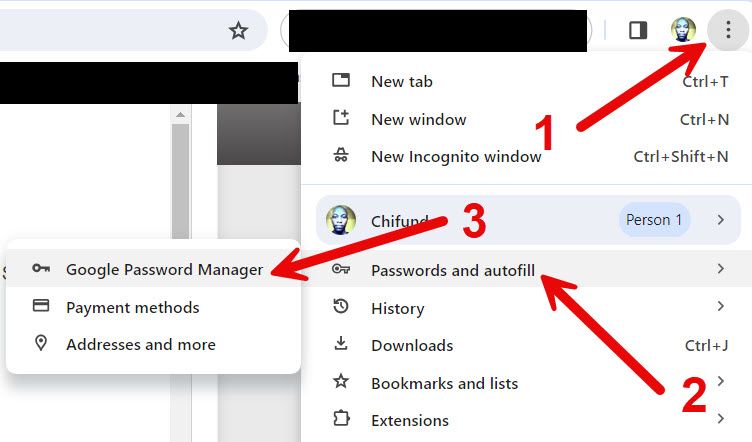
Fai clic su "Impostazioni" nel menu a sinistra per aprire la pagina delle impostazioni di Gestore delle password di Google. Quindi, fai clic sull'interruttore accanto a "Offri di salvare le password" per abilitarlo.

Ora Chrome ti chiederà di salvare nuovamente le password.
2. Controlla la casella "App e siti rifiutati" Elenco
Se Chrome ti chiede di salvare le password su alcuni siti e non su altri, è possibile che i siti problematici si trovino nell'elenco App e siti rifiutati in Gestione password di Google. Ciò può accadere se fai clic su "Mai" invece di "Salva" sulla richiesta che ti chiede di salvare la password. La rimozione del sito dall'elenco risolverà il problema.
Per rimuovere un sito dall'elenco delle app e dei siti rifiutati, vai alla pagina delle impostazioni di Gestore delle password di Google facendo clic sull'icona a tre punti, quindi accedendo a Password e compilazione automatica > Gestore delle password di Google. Scorri verso il basso fino alla sezione App e siti rifiutati e cerca il sito. Se è presente nell'elenco, fai clic sulla "X" icona a destra per rimuoverlo.
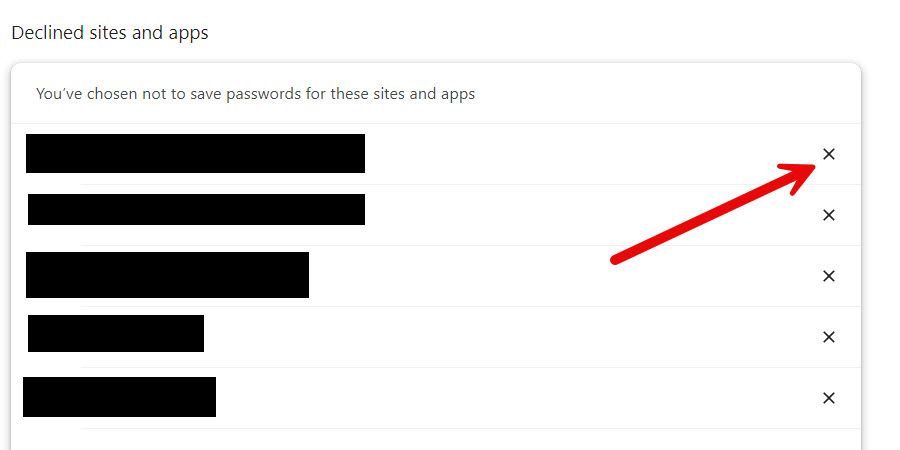
Quando visiti il sito, Chrome ora dovrebbe chiederti se desideri salvare la password.
3. Aggiorna Google Chrome
Se tutto va bene in Gestore delle password di Google, ma Chrome continua a non salvare le password, il problema potrebbe essere un insetto. Prima di modificare ulteriormente le impostazioni, prova ad aggiornare Google Chrome per vedere se questo risolve il problema. Uno dei motivi per cui Google rilascia questi aggiornamenti è risolvere problemi come questi.
Per aggiornare manualmente Chrome, fai clic sull'icona a tre punti nell'angolo in alto a destra e fai clic su "Impostazioni" nel menu. Scorri verso il basso e seleziona "Informazioni su Chrome" nel menu di sinistra. Chrome ora si aggiornerà automaticamente se è disponibile un aggiornamento.
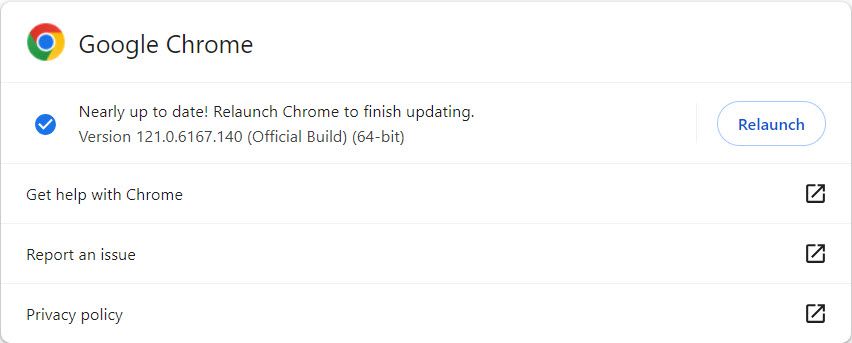
Riavvia Chrome per completare il processo di aggiornamento. Se tutto va bene, ora sarai in grado di salvare le password.
4. Disattiva le estensioni del browser
Se hai installato molte estensioni di Chrome, è possibile che una di esse ti impedisca di salvare Le password. Per scoprirlo, disabilita tutte le estensioni di Chrome e poi controlla se riesci a salvare nuovamente le password. Quindi, prova a consentirli uno per uno per vedere qual è il colpevole.
Per disattivare un'estensione, fai clic su "Estensioni" (l'icona del pezzo del puzzle) nella barra degli strumenti accanto alla barra degli indirizzi. Successivamente, fai clic su "Gestisci estensioni" nel menu.
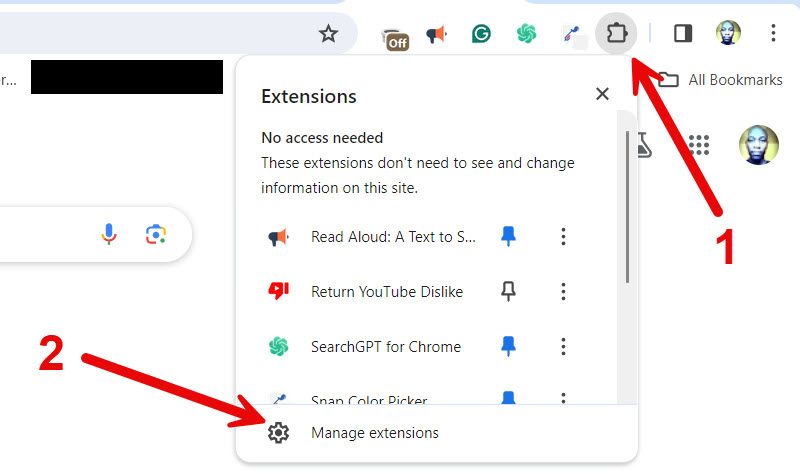
Successivamente, fai clic sull'interruttore nell'angolo inferiore di un'estensione per disabilitarla. L'interruttore diventerà grigio quando disabilitato.
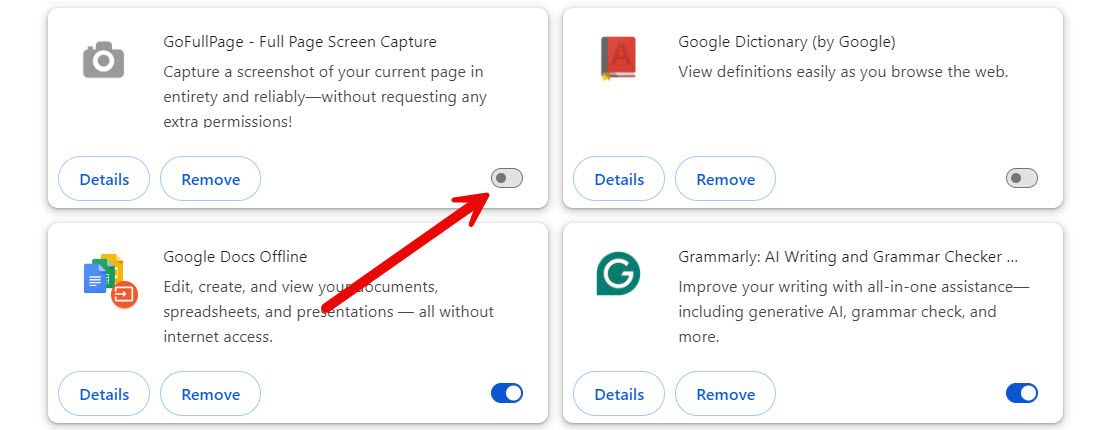
Ora controlla se riesci a salvare le password senza problemi.
5. Svuota la cache del browser
Quando la cache di Chrome viene danneggiata, il browser potrebbe non funzionare correttamente. Questo potrebbe essere il motivo per cui Chrome non ti chiede di salvare le password. Puoi risolvere questo problema svuotando la cache di Chrome.
Per svuotare la cache, fai clic sull'icona con i tre punti nell'angolo in alto a destra e seleziona "Cancella dati di navigazione" dal menù. Seleziona la casella “Immagini e file memorizzati nella cache” casella di controllo e fai clic su "Cancella dati" per eliminare la cache.
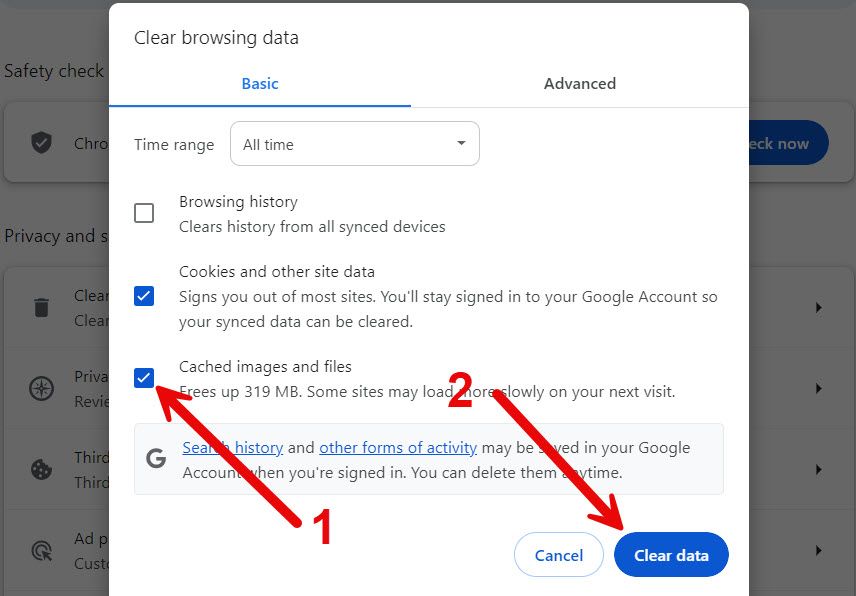
Non… Tuttavia, non è necessario cancellare i cookie perché memorizzano solo le credenziali di accesso e le preferenze per siti specifici. Non influiscono sul modo in cui Chrome salva le password.
6. Correggi un profilo Google Chrome danneggiato
Se la cache non è danneggiata, è possibile che lo sia il tuo profilo Chrome. Ciò può essere causato dall'utilizzo di impostazioni o flag sperimentali, una versione di Chrome obsoleta, estensioni incompatibili o qualsiasi altra cosa che possa danneggiare i dati sul tuo PC. Per risolvere questo problema, prova a rimuovere il tuo profilo Chrome e ad aggiungerlo di nuovo.
Per farlo, fai clic sulla tua immagine del profilo nell'angolo in alto a destra. Nel menu, fai clic su "Gestisci profili" (l'icona dell'ingranaggio) accanto alla sezione "Altri profili" intestazione.
Su Chrome schermata di avvio, fai clic sull'icona con i tre punti nell'angolo in alto a destra del profilo che desideri rimuovere e seleziona "Elimina". Apparirà un popup. Conferma di voler rimuovere il profilo facendo clic su "Elimina" Tieni presente che ciò eliminerà anche la cronologia di navigazione, i metodi di accesso, i segnalibri e i dati di compilazione automatica. Per aggiungere nuovamente il profilo, fare clic su "Aggiungi" (l'icona più) nella schermata di avvio. Quindi, segui le istruzioni per accedere nuovamente al tuo account Google. Se hai provato tutte le soluzioni precedenti e Chrome continua a non chiederti di salvare le password, dovresti provare a reimpostare l'app. Tieni presente che questa operazione cancellerà tutti i dati di Chrome, incluse impostazioni, preferenze, personalizzazioni e profili utente. Per reimpostare Google Chrome, fai clic sull'icona con i tre punti nell'angolo in alto a destra e seleziona "Impostazioni" Fai clic su “Ripristina impostazioni” nel menu a sinistra, quindi fare clic su "Ripristina impostazioni predefinite originali" sulla destra. Nel popup, conferma il tuo decisione facendo clic su "Ripristina impostazioni" Se Chrome non ti chiede di salvare le password, puoi sempre aggiungerne una manualmente. A tale scopo, apri Gestore delle password di Google e fai clic su "Aggiungi" accanto all'intestazione Password. Inserisci l'URL del sito, il nome utente e la password, quindi fai clic su “Salva”. La compilazione automatica di Chrome ora utilizzerà queste informazioni per accedere rapidamente al sito. La capacità di Chrome di salvare le password consente un enorme risparmio di tempo. Se non funziona per te, può diventare rapidamente frustrante, soprattutto se sei incline a dimenticare o desideri cambiare regolarmente le tue password. Speriamo che la funzione di salvataggio della password di Chrome funzioni per te ora. 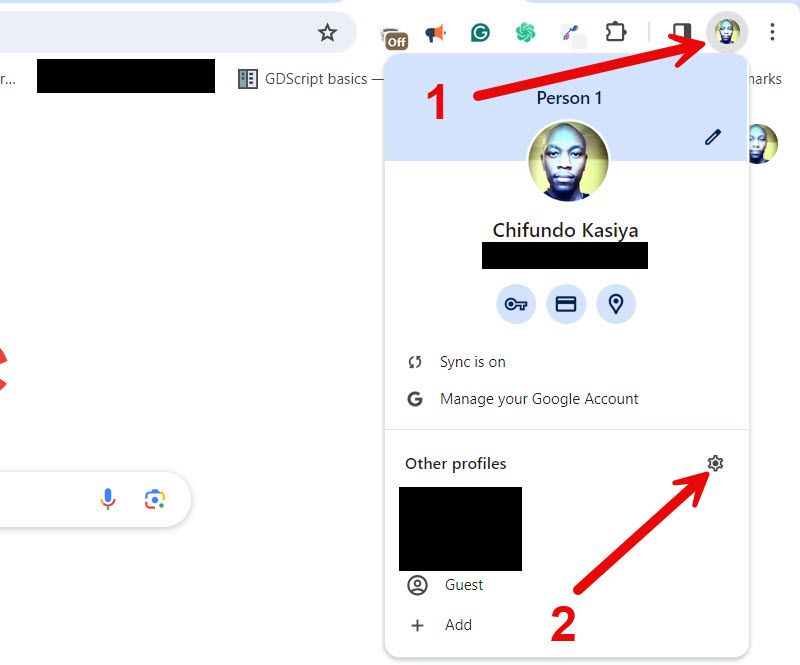
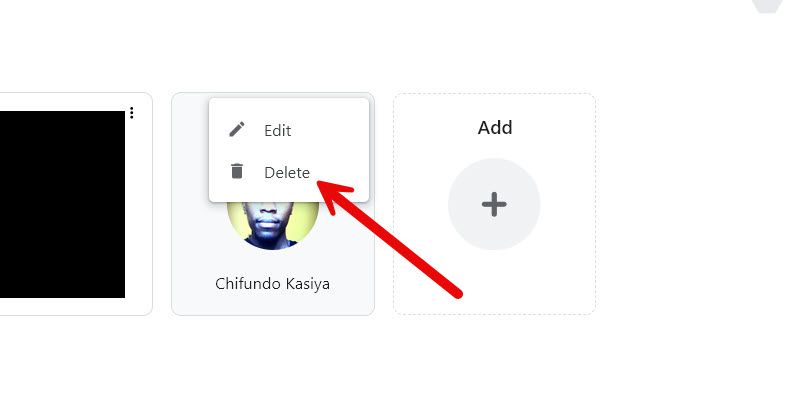
7. Ripristina Google Chrome
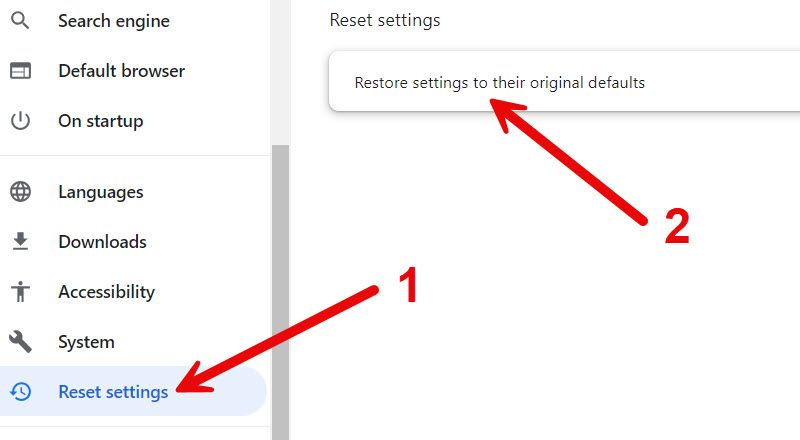
7. Aggiungi la password manualmente
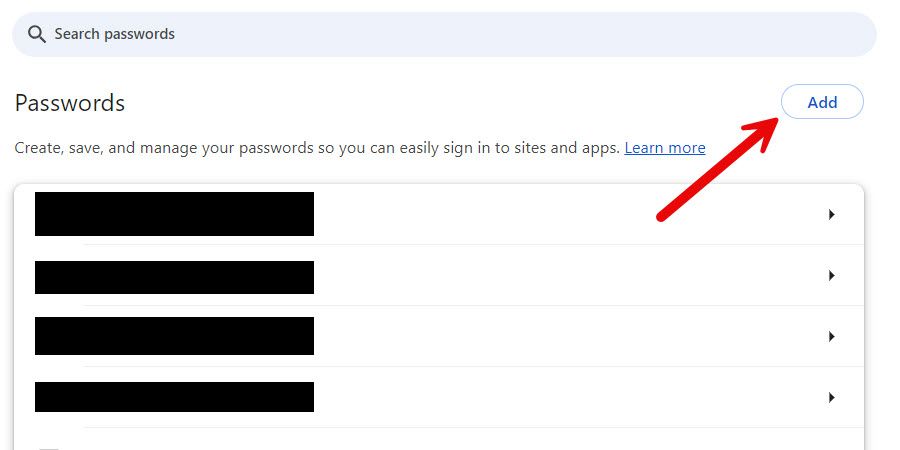
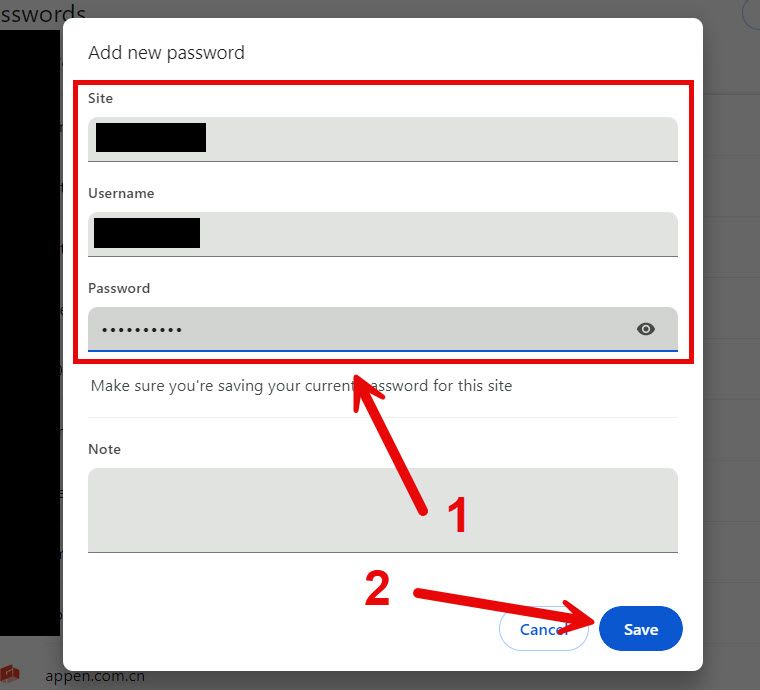
Leave a Reply
You must be logged in to post a comment.